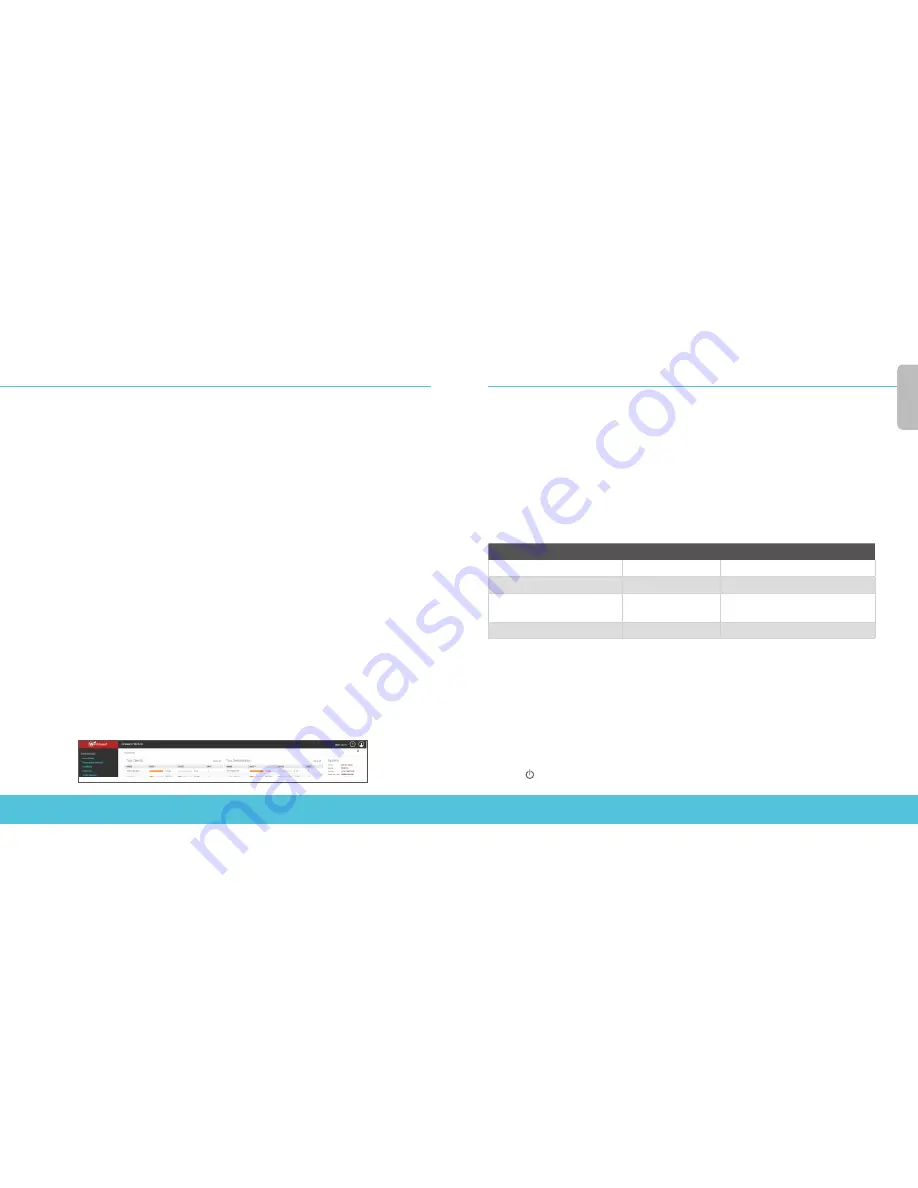
54
55
Explore os recursos e as funções do seu Firebox
Abra a interface de usuário da web ou as ferramentas no WatchGuard System Manager e
clique em Help (Ajuda) em qualquer página ou caixa de diálogo para saber mais sobre os
recursos de gerenciamento, monitoramento e segurança do Firebox.
Sobre as luzes de estado do dispositivo
Fail Over – acende quando existe um failover de WAN a partir da interface externa
principal para a interface de backup.
WAP - (somente modelos sem fio) acende quando o dispositivo é ativado como um ponto
de acesso sem fio ou um cliente sem fio.
Indicadores de estado da interface de rede – as três interfaces de rede são marcadas
como 2, 1/LAN, 0/WAN. Existem dois indicadores de status de cada interface.
Indicador
Cor do indicador
Estado da interface
1.000
Amarelo
Velocidade do link: 1.000 Mbps
Intermitente*
Dados enviados e recebidos
10/100
Verde
Velocidade do link: 10 Mbps ou
100 Mbps
Intermitente*
Dados enviados e recebidos
* A velocidade da intermitência aumenta proporcionalmente ao aumento do fluxo de dado
s
Status – indica que existe uma conexão de gerenciamento com o dispositivo. O indicador
Status acende por 30 segundos depois de conectar ao dispositivo pela interface de usuário
da web Fireware ou pela interface de linha de comando. Ela também acende quando o
dispositivo é sondado pelo WatchGuard System Manager.
Mode – indica o status da conexão de rede externa. Se o dispositivo puder se conectar
com a rede externa e enviar tráfego, a luz ficará verde. O indicador piscará se o dispositivo
não puder se conectar com a rede externa e enviar tráfego.
Attn – acende ao iniciar o dispositivo com o botão Reset pressionado.
Power ( ) – o indicador de alimentação acende quando o dispositivo está ligado.
Por
tu
guê
s
• Bloqueia todo tráfego não solicitado da rede externa
• Inspeciona o tráfego de saída de FTP, HTTP e HTTPS
• Usa serviços de segurança licenciados para proteger as redes opcionais
e confiáveis
Próximas etapas
Parabéns! Você concluiu a configuração básica do Firebox. Use a interface de usuário da
web para editar as configurações e para gerenciar e monitorar o Firebox. Ou você pode
fazer o download e instalar o WatchGuard System Manager (WSM) e usar o Policy Manager
e o conjunto WSM de ferramentas de gerenciamento e monitoramento. Eis algumas
recomendações para ajudar no início:
Verifique a conectividade com a internet
• Com o Firebox instalado na rede, certifique-se de que os usuários consigam
navegar na internet.
Obtenha o software mais recente
Para atualizar o Firebox OS:
1. Faça login na interface de usuário da web do Fireware.
2. Selecione System > Upgrade OS (Sistema > Atualizar SO).
Para obter a versão mais recente do WSM, do WatchGuard Dimension, dos clientes VPN
e outros softwares para o Firebox:
1. Acesse www.watchguard.com/support e clique em Download Software
(Baixar software).
2. Encontre a página de downloads de software do modelo do Firebox e selecione
o software que deseja instalar.
Por
tu
guê
s












































